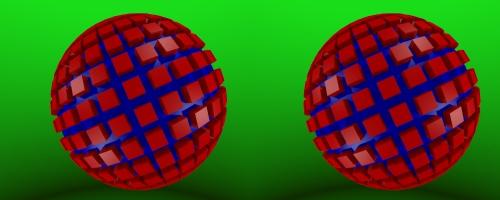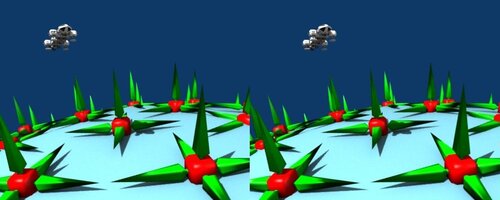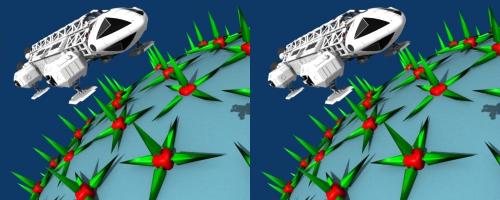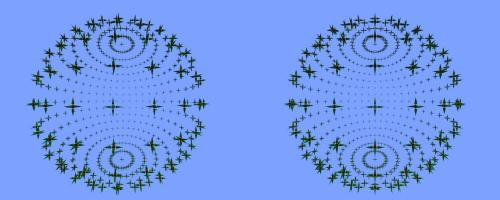-
Copie sur les faces ou vertices
Bonjour!
Aujourd'hui je vous montre quelques images faites en utilisant la copie sur les faces ou les vertices.
Pour faire une copie sur les faces ou les vertices il suffit de parenté deux objets avec la commande Ctrl + P.
Puis cliquer sur le bouton avec un petit cube orange dans l'écran des propriétés.
Dans le panneau Duplication cliquer sur Faces ou Verts pour faire la copie.
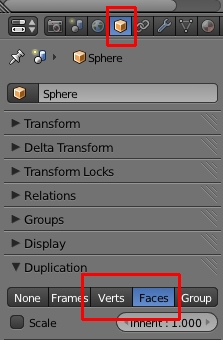
N'oublier pas que l'objet copié doit être plus petit en taille par rapport à l'objet qui fournit les faces ou vertices.
Voici un premier exemple avec le cube copié sur les faces d'une Sphère UV. Une 2e sphère en bleu fait la surface.
Pour les deux images suivantes, le cube a été rapetissé, étiré et son centre (petit point orange) a été déplacé.
Le centre de l'objet copié est sur la surface de l'objet fournissant les vertices ou les faces.
En déplaçant le centre de l'objet copié on peut le faire s'élever plus ou moins au dessus de la surface.
Noter que la sphère bleu est une deuxième sphère qui n'a pas de copie sur ses faces.
La sphère fournissant les faces ou vertices pour les copies n'est pas rendu dans l'image.
Voici ci-dessous une image d'un objet que j'ai utilisé pour le copier sur les vertices.
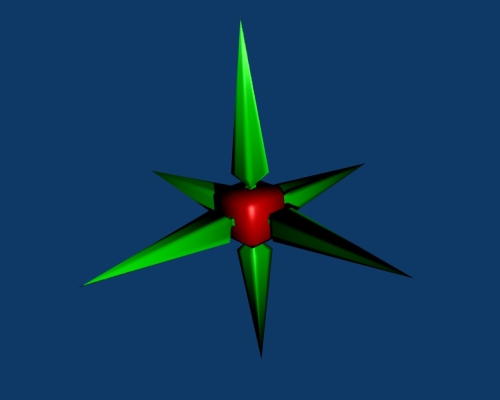
C'est juste une cube, extrudé, grossit puis j'ai fusionné les vertices pout faire les pointes (Alt + M en Edit Mode).
Le cube a été copié 2 fois puis j'ai tourné les copies pour former les 6 pointes.
J'ai ajouté ensuite un second cube que j'ai mis en rouge. En voici une première image.
Voici en bas 2 images de cet objet copié sur les vertices d'une sphère avec l'ajout d'un Aigle de Cosmos 1999.
Mais si vous observez bien les 2 images ci-dessus vous noterez qu'il y a un petit problème avec les pointes vertes.
Elles sont noires. J'avais mis un Multiresolution Modifier sur l'objet et cela créait ce problème.
J'ai tenté de refaire cette scène et voici mon résultat ci-dessous.
La sphère a une texture Magic et j'ai mis une image de galaxie à l'arrière-plan.
Pour obtenir un Aigle de Cosmos 1999 revisitez mon post du 19 août 2011.
Voici finalement 2 dernières vues du nouvel objet.
Voici mon fichier Blend pour le nouvel objet.
Il ne contient pas l'Aigle car le fichier serait trop gros (27 mb). Sur EklaBlog, le maximum permis est 10 mb par fichier.
Pour obtenir un Aigle de Cosmos 1999 il faut aller le télécharger soi-même et l'importer dans Blender.
Personnellement ce que j'ai fait après avoir téléchargé un fichier d'un Aigle au format 3ds, je l'ai importé dans un fichier blend
vide de tout autre objet. J'ai dupliqué cet Aigle et jointé (Ctrl + J) cette copie en un seul objet.
Le fichier contient ainsi l'Aigle original et une version entièrement jointée.
Quand j'utilise la commande Append pour amener l'Aigle dans un autre fichier, je sélectionne la version jointée.
Noter que la texture finale sur la surface de la sphère dans mon fichier blend est comme dans l'image ci-dessous.
L'image de l'arrière-plan est paquetée dans le fichier.
Voilà! La copie sur les faces ou les vertices offre beaucoup de possibilité. Il suffit simplement d'expérimenter.
Mes amis! Que la force soit avec vous!
À la prochaine!
-
Commentaires
Oser repousser les limites de sa créativité
 Twitter
Twitter del.icio.us
del.icio.us Facebook
Facebook Digg
Digg Technorati
Technorati Yahoo!
Yahoo! Stumbleupon
Stumbleupon Google
Google Blogmarks
Blogmarks Ask
Ask Slashdot
Slashdot